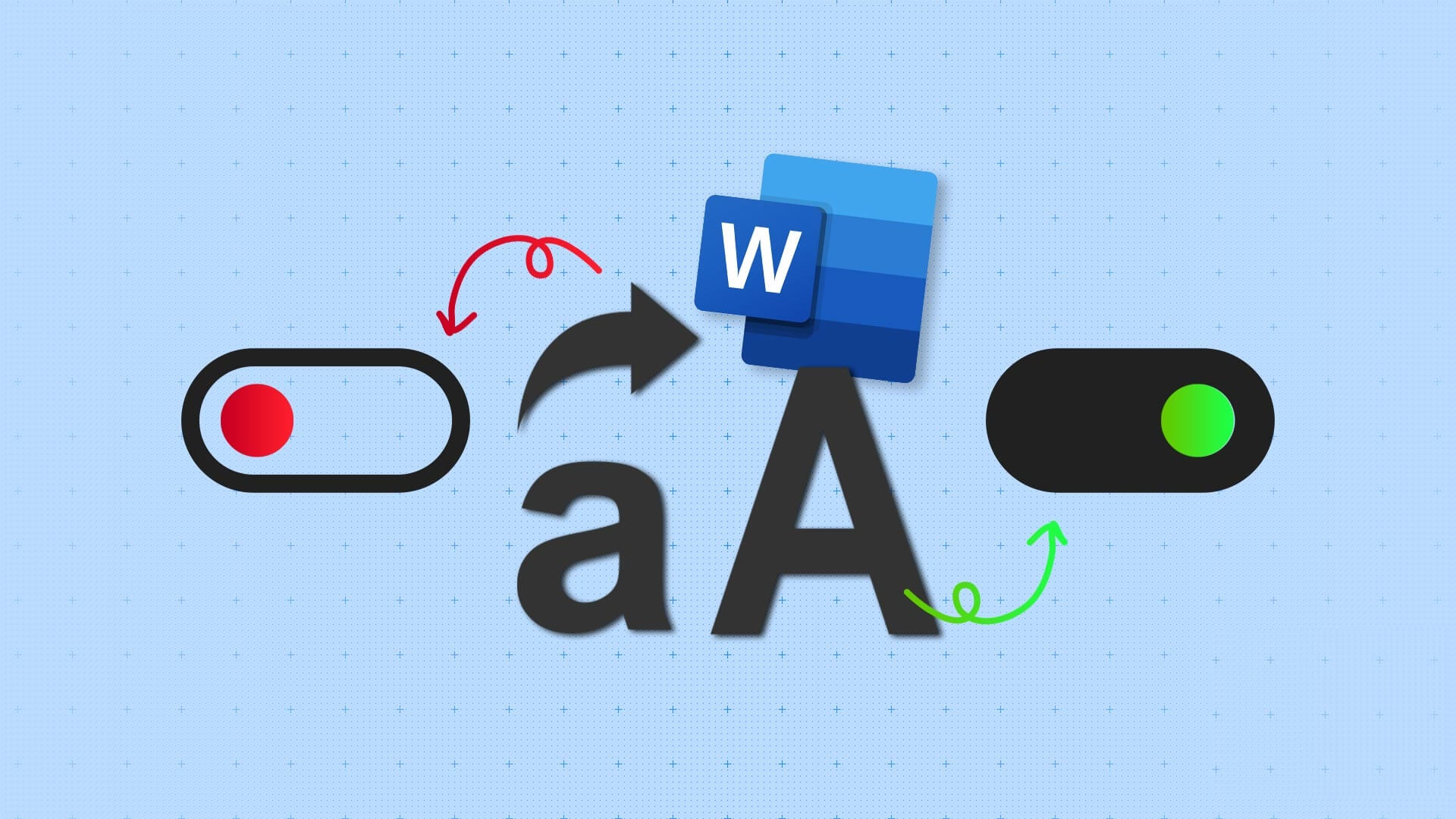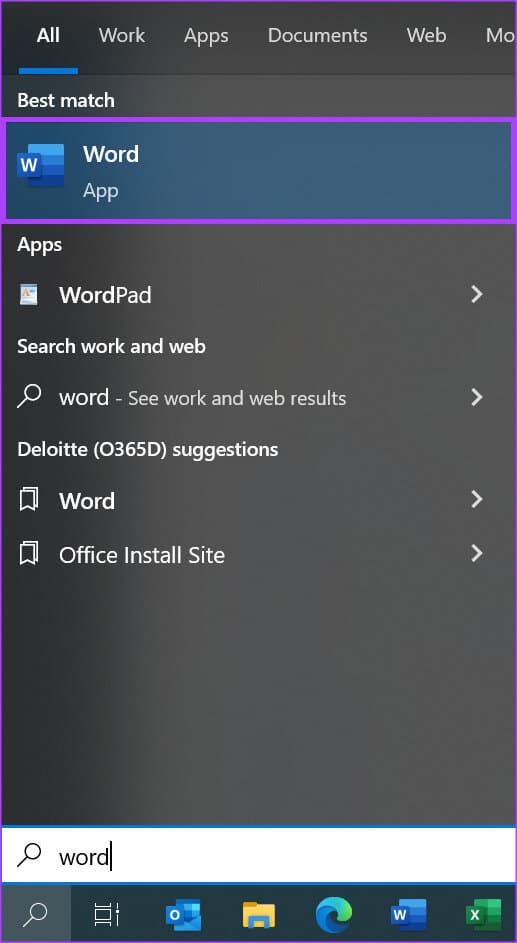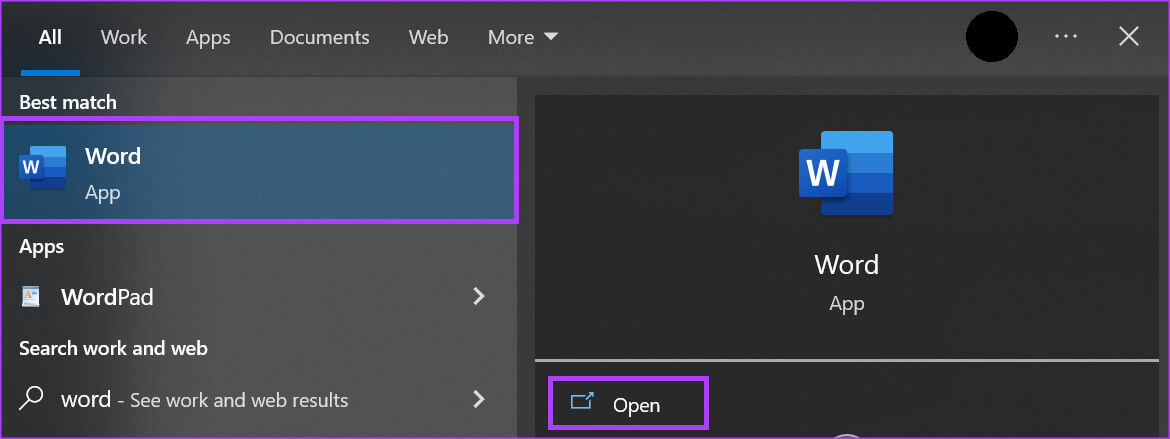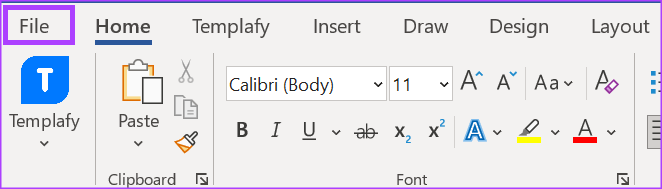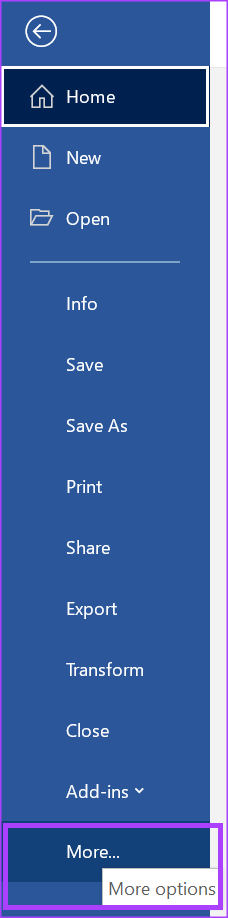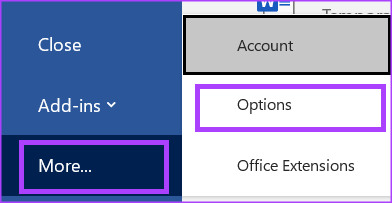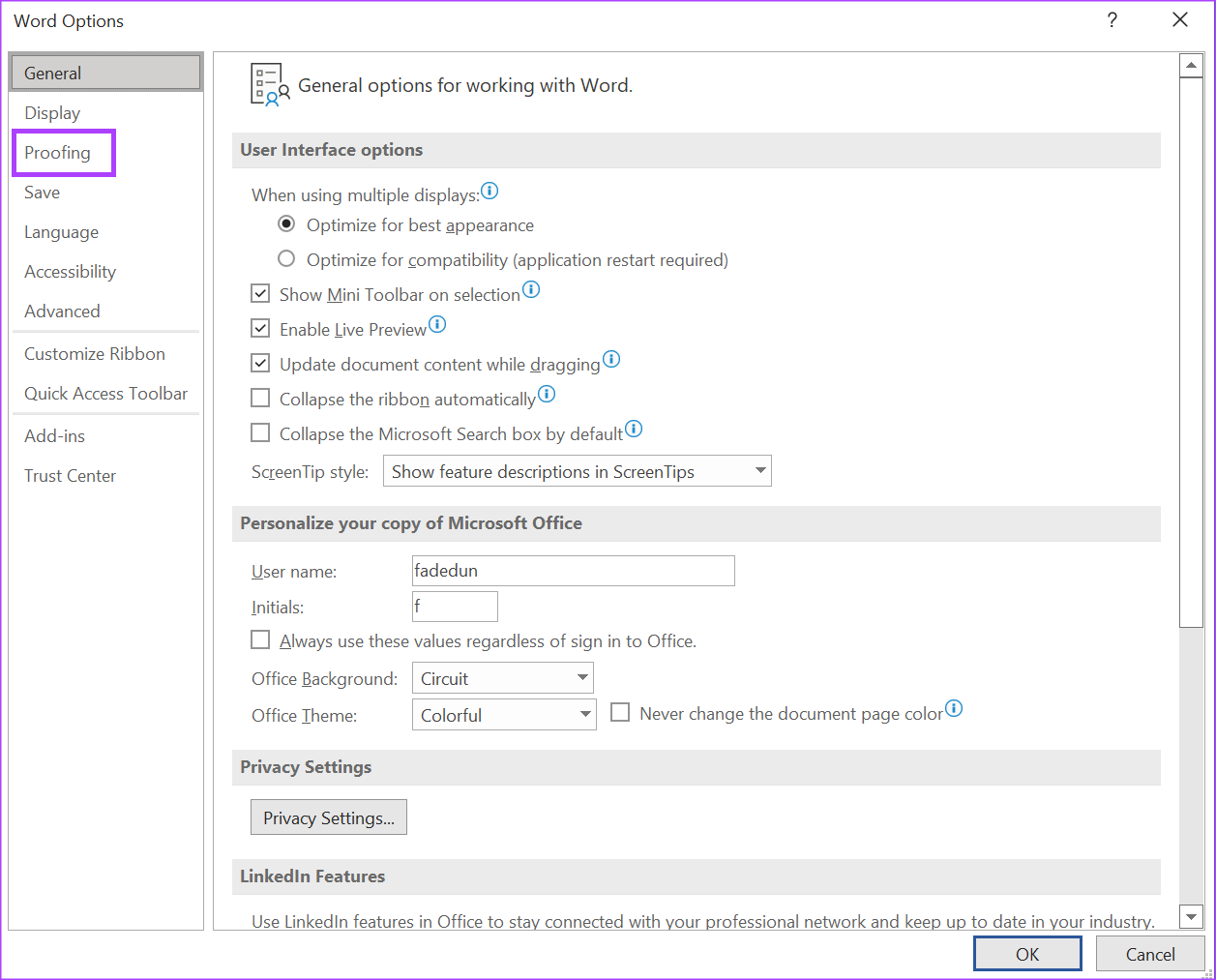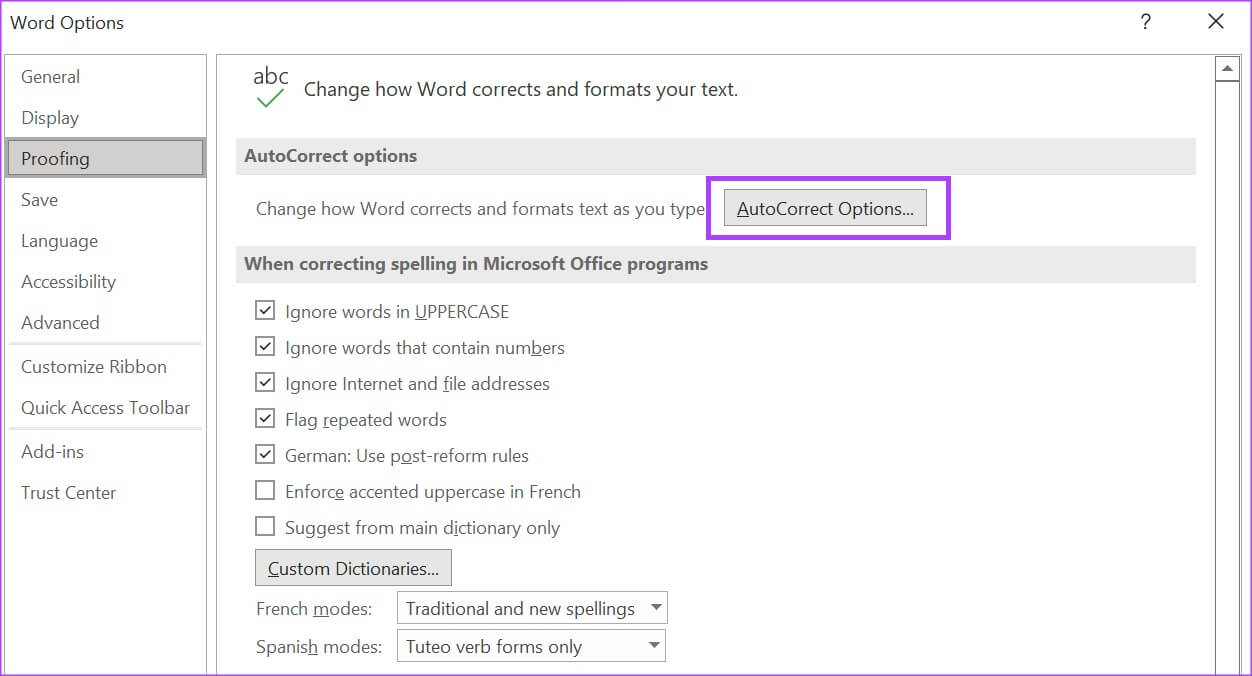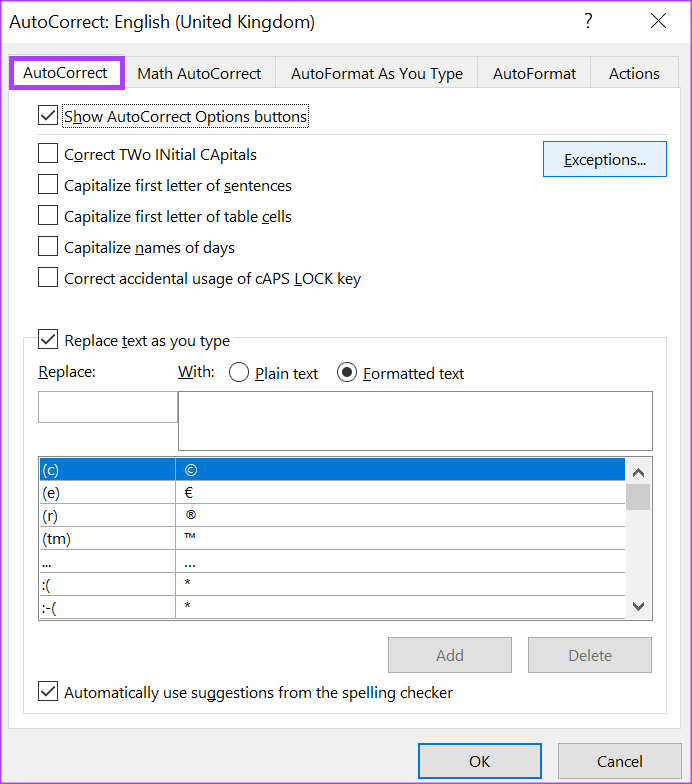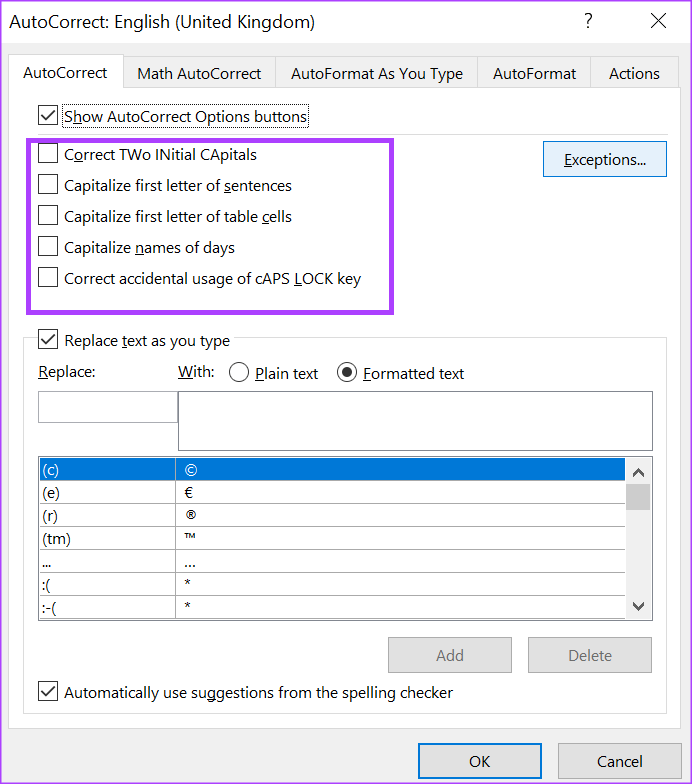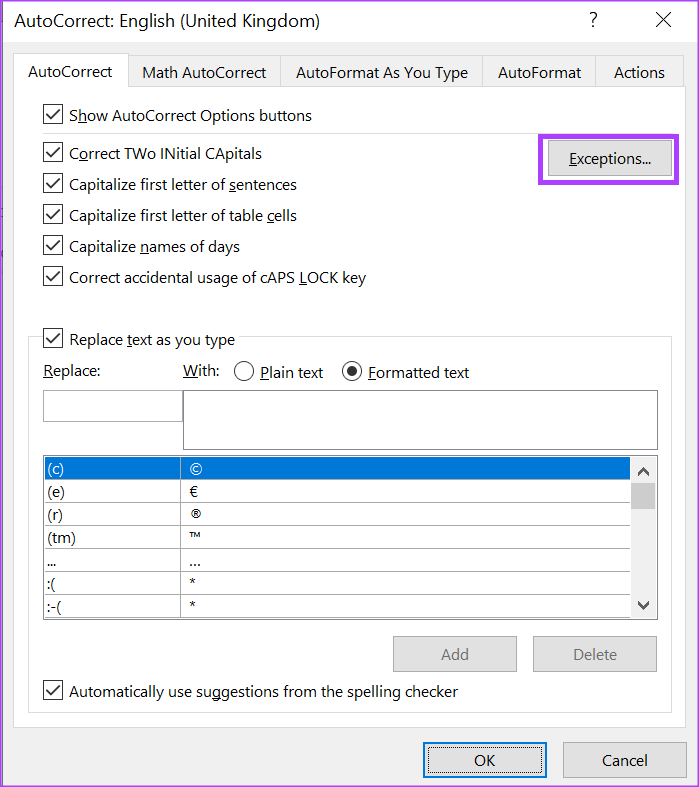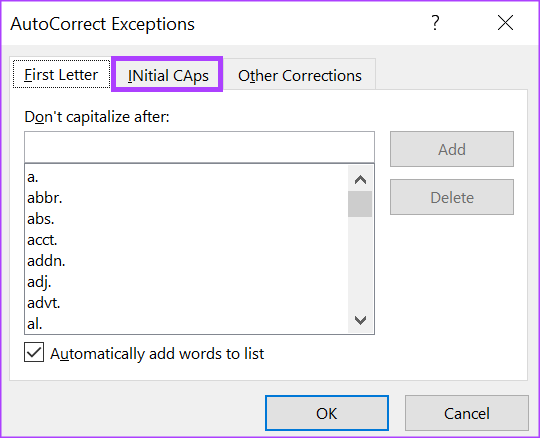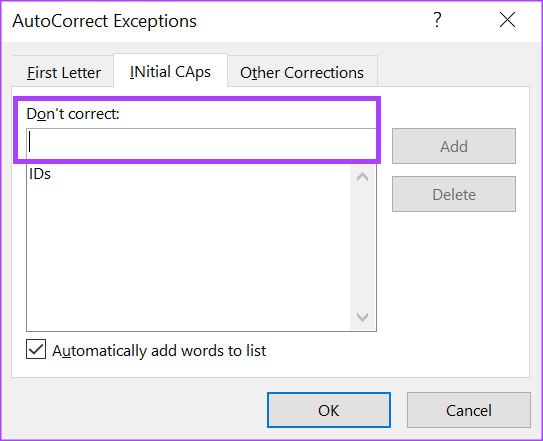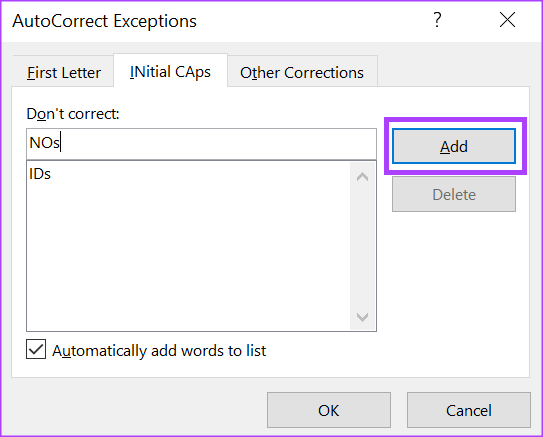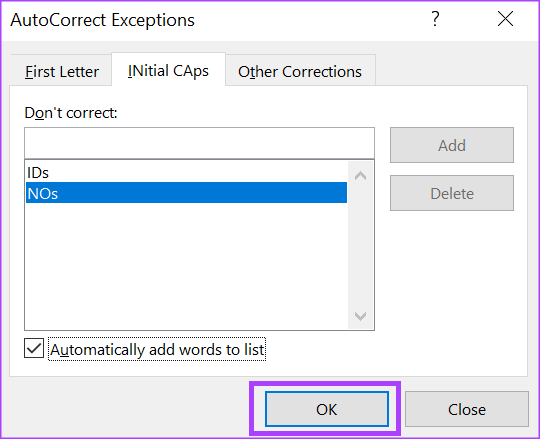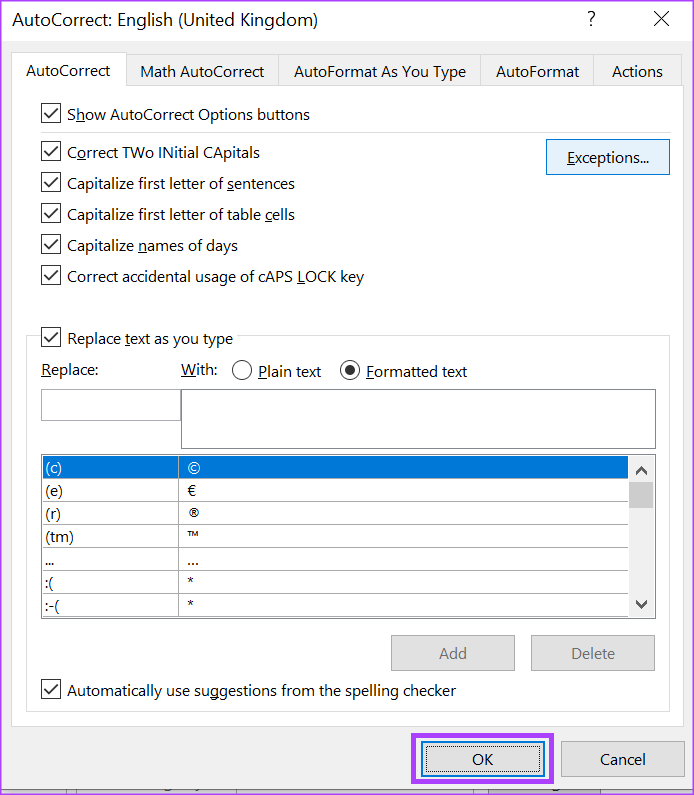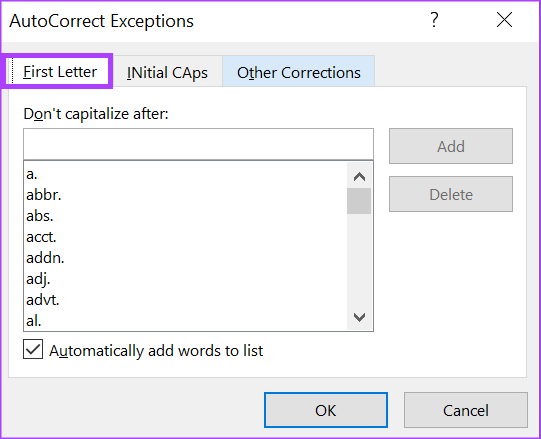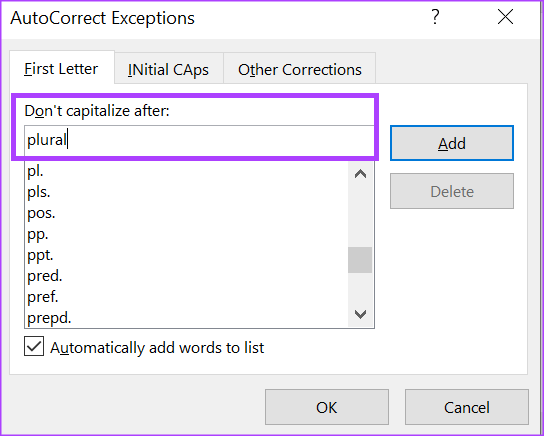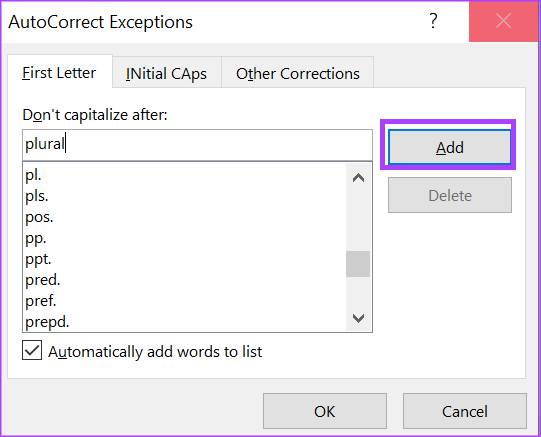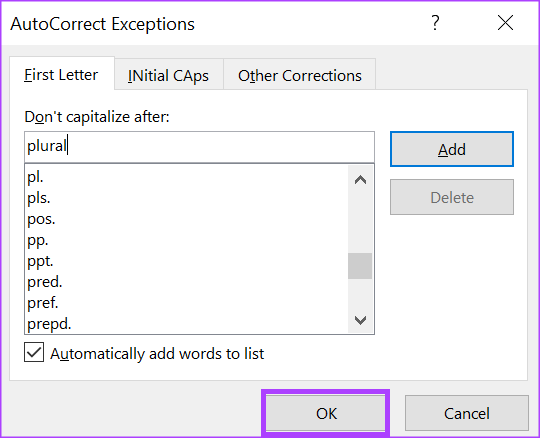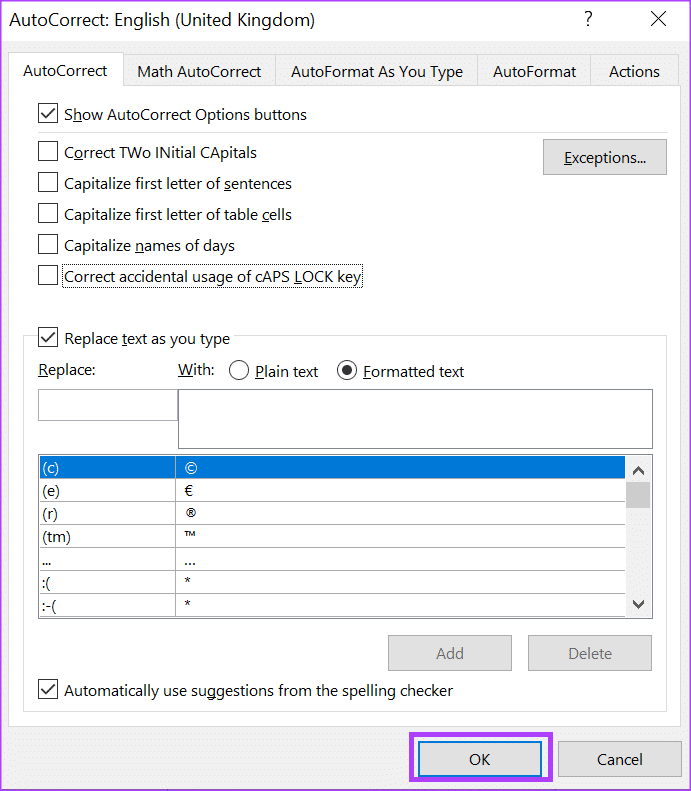Comment activer et désactiver la capitalisation automatique dans Microsoft Word
Microsoft Word possède de nombreuses fonctionnalités conçues pour aider l'utilisateur moyen dans les tâches de traitement de texte. Une de ces fonctionnalités qui est souvent négligée est la capitalisation automatique. Certains cas où la fonction de capitalisation automatique est déclenchée incluent le début d'une nouvelle phrase après un point et l'utilisation Le personnage "Je" dans Word.
Si vous tapez dans Word selon les normes traditionnelles, il peut être agréable de ne pas avoir à vous soucier des majuscules. Cependant, si ce que vous écrivez nécessite une ponctuation ou une structuration non conventionnelle, par exemple un poème, la capitalisation automatique peut vous gêner.
La bonne chose est qu'avec la plupart des fonctionnalités de Microsoft Word, les utilisateurs peuvent décider s'ils veulent les activer ou les désactiver. Vous pouvez mettre à jour vos paramètres si votre application Microsoft Word ne met pas automatiquement le texte en majuscule quand elle le devrait. Dans le même temps, si la mise en majuscule automatique de l'application Microsoft Word n'est pas souhaitée, vous pouvez également la désactiver.
Comment activer la capitalisation automatique dans Microsoft Word
Microsoft Word comporte une section de vérification linguistique dans laquelle les utilisateurs peuvent personnaliser les paramètres d'orthographe et de grammaire. Dans cette section, vous pouvez gérer l'option de capitalisation automatique. Voici comment activer la capitalisation automatique dans Microsoft Word :
Étape 1: Cliquez sur le bouton Commencer Et tapez Word pour rechercher l'application.
Étape 2: من Résultats , Cliquez Application Microsoft Word Pour l'ouvrir.
Étape 3: en haut à gauche de la Ruban Microsoft Office Cliquez sur l'onglet Fichier.
Étape 4: Faites défiler vers le bas de la liste Fichiers Et cliquez plus من Les options pour afficher une liste réduite.
Étape 5: Cliquez “Les options“Du menu.
Étape 6: À gauche de la fenêtre contextuelle Options Word , Cliquez Onglet de vérification.
Étape 7: من paramètres d'audit , Cliquez sur le bouton Options de correction automatique Pour ouvrir une fenêtre correction automatique.
Étape 8: Dans la fenetre Correction automatique , Cliquez Onglet correction automatique.
Étape 9: Pour activer la mise en majuscule automatique, cochez les cases à côté de l'une des options de l'onglet Correction automatique :
- Corriger deux initiales
- Mettre en majuscule la première lettre des phrases
- Met en majuscule la première lettre d'une cellule de tableau
- Écrivez les noms des jours en majuscules
- Corriger l'utilisation involontaire de la touche cAPS LOCK
Étape 10: Si tu veux Créer des exceptions Lorsque la capitalisation automatique doit être définie, cliquez sur le boutonDes exceptions" .
Étape 11: Dans la fenêtre Exceptions de correction automatique, cliquez sur Onglet Initiales.
Étape 12: Sur le terrain "manque de correction" , saisissez des majuscules pour les mots ou les caractères que vous ne souhaitez pas que Microsoft Word corrige lors de la saisie.
Étape 13: Sélectionnez "Ajouter" pour inclure le mot dans votre liste d'exceptions.
Étape 14: Cliquez “Oken bas de la fenêtre pour enregistrer la nouvelle exception.
Étape 15: Cliquez “Okdans la fenêtre de correction automatique pour la fermer et enregistrer vos sélections de capitalisation automatique.
Comment désactiver la capitalisation automatique dans Microsoft Word
Si vous souhaitez désactiver la mise en majuscule automatique ou mettre à jour la liste des exceptions pour inclure des mots que Microsoft Word ne doit pas utiliser en majuscules, voici comment procéder :
Étape 1: Cliquez sur le bouton Commencer Et tapez Word pour rechercher l'application.
Étape 2: À partir des résultats, appuyez sur Application Microsoft Word Pour l'ouvrir.
Étape 3: en haut à gauche de la Ruban Microsoft Office, Cliquez sur le marqueur Onglet Fichier.
Étape 4: Faites défiler vers le bas de la liste des fichiers et appuyez sur plus d'options pour afficher un menu réduit.
Étape 5: Cliquez “Les options“Du menu.
Étape 6: À gauche de la fenêtre contextuelle Options Word, cliquez sur Tab Audit.
Étape 7: à partir des paramètres Audit , Cliquez sur le bouton Les options Correction Automatique Pour démarrer la fenêtre de correction automatique.
Étape 8: Dans la fenetre Correction automatique , Cliquez onglet Correction automatique.
Étape 9: Pour désactiver la mise en majuscule automatique, désélectionnez tout ou partie des options suivantes affichées dans l'onglet Correction automatique :
- Corriger deux initiales
- Mettre en majuscule la première lettre des phrases
- Met en majuscule la première lettre d'une cellule de tableau
- Écrivez les noms des jours en majuscules
- Corriger l'utilisation involontaire de la touche cAPS LOCK
Étape 10: Si vous souhaitez créer des exceptions où les options de capitalisation automatique n'ont pas besoin d'être définies, cliquez sur le boutonDes exceptions" .
Étape 11: Dans la fenetre Des exceptions Correction automatique , Cliquez Onglet d'initialisation.
Étape 12: Sur le terrain "Je n'utilise pas encore de majuscules" , entrez le format de capitalisation des mots ou des caractères que vous ne souhaitez pas que Microsoft Word utilise lors de la saisie.
Étape 13: Sélectionner Ajouter pour inclure le mot-clé dans votre liste d'exceptions.
Étape 14: Cliquez Ok en bas de la fenêtre pour enregistrer la nouvelle exception.
Étape 15: Cliquez “Okdans la fenêtre de correction automatique pour la fermer et enregistrer vos sélections de capitalisation automatique.
Correction de la correction automatique ne fonctionne pas dans Word
Les paramètres de capitalisation automatique dans Microsoft Word s'affichent avec les paramètres de correction automatique dans Microsoft Word. Si les paramètres de capitalisation automatique ne fonctionnent pas, assurez-vous qu'il n'y a rien de mal à cela Paramètres de correction automatique. Par exemple, essayez de vérifier si la vérification orthographique est activée ou si vous disposez de la dernière version de Microsoft Word